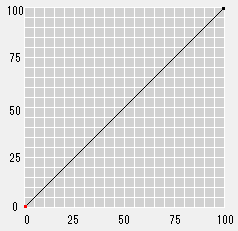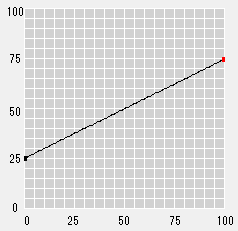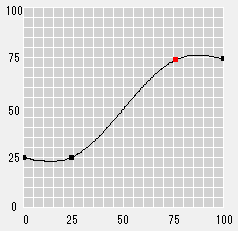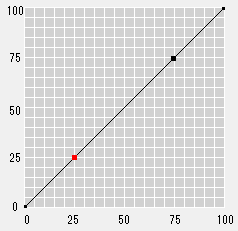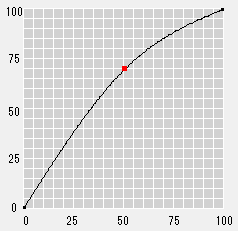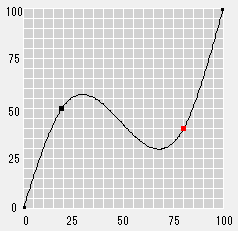Justering av varje färg
I detta avsnitt beskrivs hur du justerar med fliken [Justera varje färg].
Val av en kombination
Den valda kombinationen, vyinställningarna och inställningarna för justeringsmålet under fliken [Justera varje färg] definierar intervallet för justering med punktförflyttning i visningsfältet för kurvor.
Ange för varje färg om du vill visa eller dölja gradationskurvan och om du vill justera eller inte. Använd kryssrutan för [Visa] och radioknappen för [Justering] som visas för varje post i den kombination som valts från [Kombination].
Gradationskurvor visas bara för färger där [Visa] är markerad.
När du väljer [Justering], går det att justera gradationskurvan för den valda färgen genom att flytta punkter i visningsfältet för kurvor.
Väljer du [Justering] för en färg där [Visa] inte har markerats, kommer kryssrutan för [Visa] automatiskt att markeras för den färgen.
Justera efter färg
Klicka på fliken [Justera varje färg] på skärmen [Inställning av gradationskurva].
Fliken [Justera varje färg] visas.
Välj [CMYK], [CMY/K] eller [C/M/Y/K] från [Kombination].
Beroende på vad som valts från [Kombination], visas kryssrutan för [Visa] för varje färg och radioknappen för [Justering] för varje färg.
Vill du visa gradationskurvan för en enskild färg, markera kryssrutan för färgen.
Vill du justera gradationskurvan för en enskild färg, välj radioknappen för färgen.
Justera gradationskurvan genom att flytta punkter i visningsfältet för kurvor.
När du ska göra en bekräftelseutskrift för att bekräfta inställningen av gradationskurvan, gå till Bekräfta resultatet av inställningen av gradationskurvan.
Justering med hjälp av punkter och baspunkter
Väljer du fliken [Justera varje färg], kan du använda punkten/baspunkter för att göra justeringar.
Punkten (liten, svart kvadrat) finns i båda ändar av visningsfältet för kurvor. Du kan justera gradationskurvan genom att dra och flytta denna punkt.
Du kan även lägga till punkten genom att klicka på kurvan. Du kan justera gradationskurvan genom att dra och flytta denna tillagda punkt (liten, röd kvadrat).
Dessutom går det att automatiskt lägga till positionen för 25 %, 50 % och 75 % på kurvan som baspunkter enligt inställningarna under fliken [Ljusstyrka/Kontrast]. Du kan även justera gradationskurvan genom att dra och flytta baspunkten.
Dessa punkter och baspunkter går att använda för att justera gradationskurvan på följande sätt:
Punkterna i respektive ände går att dra uppåt och nedåt för att ändra den allmänna lutningen. Sedan kan du justera hela intervallet för utmatade värden.
Före justering | Efter justering |
|---|---|
|
|
Punkten 0 (utgångspunkten) och punkten 100 (ändpunkten) går inte att flytta åt vänster eller höger, men den intilliggande punkten går att flytta till 1 % eller 99 %. När du drar den tillagda punkt som ligger närmast intill ändpunkten, kan du ställa in den intilliggande sektionen från båda ändar nästan lika (för utmatat värde).
Före justering | Efter justering |
|---|---|
|
|
Genom att dra den tillagda punkten/baspunkterna uppåt/nedåt och åt vänster/höger kan du bestämma en cirkelbåge eller en S-formad kurva som är centrerad mot punkten. När hela kurvan görs till en cirkelbåge, ökar ljusstyrkan. När den S-formade kurvan förstoras, ökar kontrasten. Du kan dra från vänster till höger inom intervallet från alldeles efter föregående punkt (värdet på positionen är 1 % större) till alldeles före nästa punkt (värdet på positionen är 1% mindre).
Före justering | Efter justering |
|---|---|
|
|
Du kan bestämma en komplex gradationskurva genom att flytta/addera en punkt så som nämnts ovan.
Du kan lägga till upp till 15 punkter.
Du kan inte välja flera punkter samtidigt.
I stället för att hålla och dra en punkt med markören, kan du flytta den uppåt eller nedåt med piltangenterna.
För att radera en tillagd punkt, välj den och tryck på radera-knappen. Du kan även klicka på
för att radera en tillagd punkt. Du kan dock inte radera utgångs- eller slutpunkten.
I nummerrutorna visas värdena för den valda punkten. När du väljer punkt och för in värdena i respektive inmatningsruta flyttas punkten till den angivna positionen.